Windows 8.1 Preview được phát hành trước cho người dùng làm quen với các thay đổi khi nâng cấp từ Windows 8 lên Windows 8.1.
Và theo tin mới nhận được thì Microsoft đã chính thức cung cấp Windows 8.1 phiên bản RTM trên 2 kênh dành cho nhà phát triển là MSDN và TechNet. Nếu bạn đang nắm trong tay phiên bản này và đang sử dụng bản Preview thì tôi sẽ hướng dẫn bạn tiến hành nâng cấp lên RTM mà không cần phải ghi bản RTM này ra DVD và khởi động lại máy tính.
Trước hết, bạn phải đảm bảo không gian trong ổ đĩa hệ thống phải có không gian trống trên 10GB và nhớ sao lưu các dữ liệu quan trọng trước để tránh trường hợp xấu.
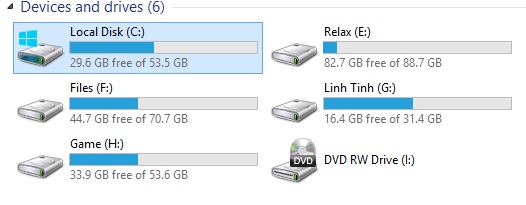
Tìm đến tập tin ISO của Windows 8.1 RTM trên máy tính, nhấn phải chuột vào nó và chọn Mount.
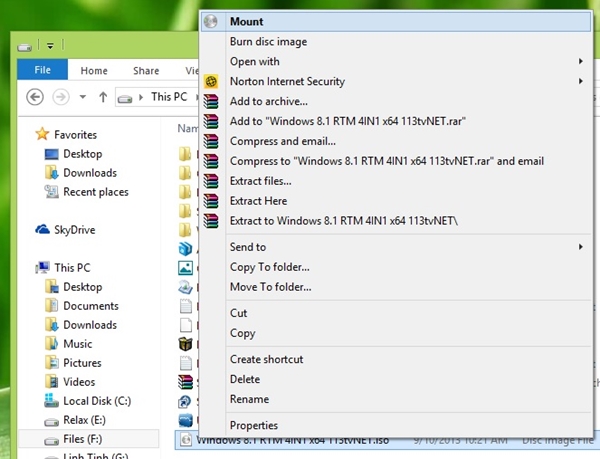
Lưu ý rằng bạn hãy lựa chọn phiên bản phù hợp với bản Windows 8.1 Preview mà mình đang sử dụng nhé. (32bit và 64bit)
Tìm đến ổ đĩa Mount của Windows 8.1 RTM và nhấn chọn ‘Setup.exe’
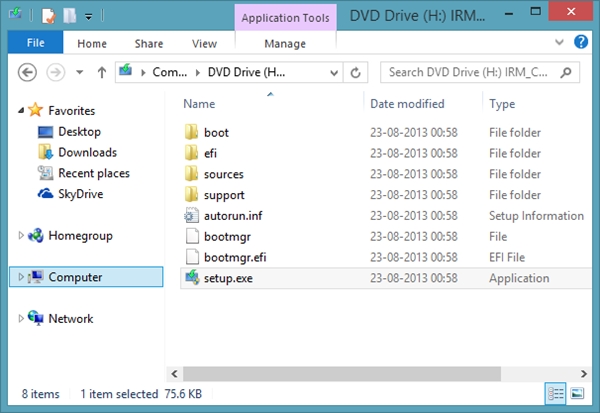
Cửa sổ cài đặt sẽ xuất hiện, bạn hãy nhấn chọn ‘Download and install updates (recommended)’ để kiểm tra các bản cập nhật nếu có (nếu đang có kết nối mạng) hoặc nhấn chọn ‘No, thanks’ cũng được. Sau đó nhấn Next để sang bước kế tiếp
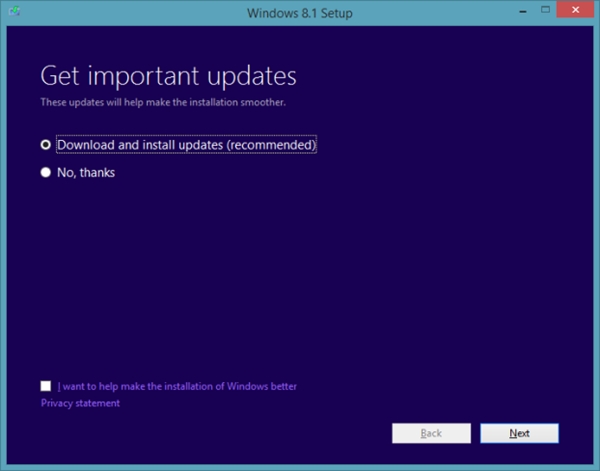
Cửa số kế đến là bước nhập khóa bản quyền của sản phẩm. Sau khi nhập xong, bạn nhấn Next
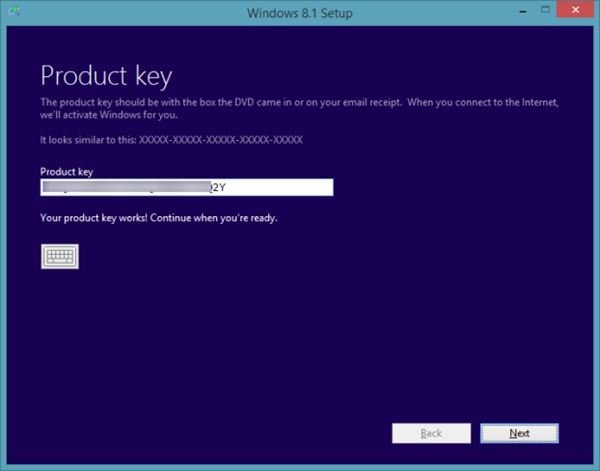
Kế đến Windows sẽ nêu lên một số quy định dành cho người sử dụng, bạn hãy nhấn ‘I accept the license terms’ và sau đó là Accept để lướt qua bước này. Tiếp theo Windows sẽ cung cấp cho bạn 2 lựa chọn, bạn hãy chọn ‘Keep personal files only’ để lưu lại các dữ liệu cá nhân khi tiến hành nâng cấp hoặc chọn ‘Nothing’ để xóa hết và cài mới
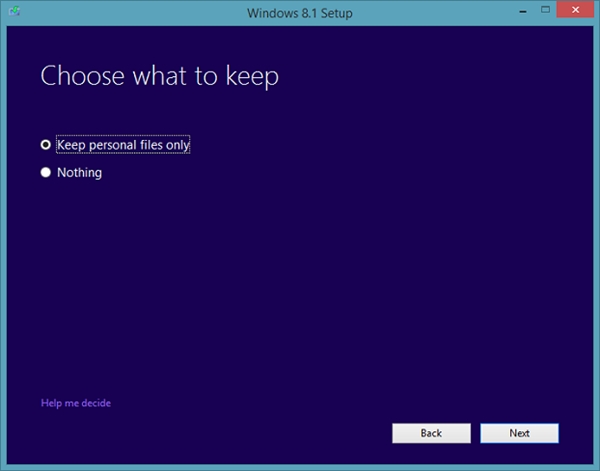
Tiếp theo Windows sẽ tiến hành quét và thiết lập tùy chọn của bạn vào quá trình cài đặt.
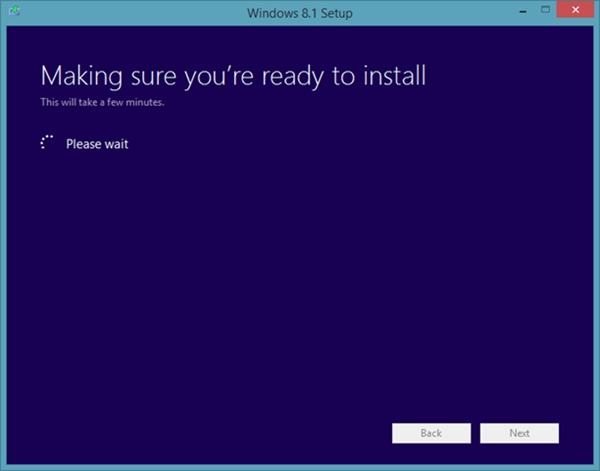
Cuối cùng, sau khi đã sẳn sàng, bạn nhấn Install để tiến hành quá trình nâng cấp
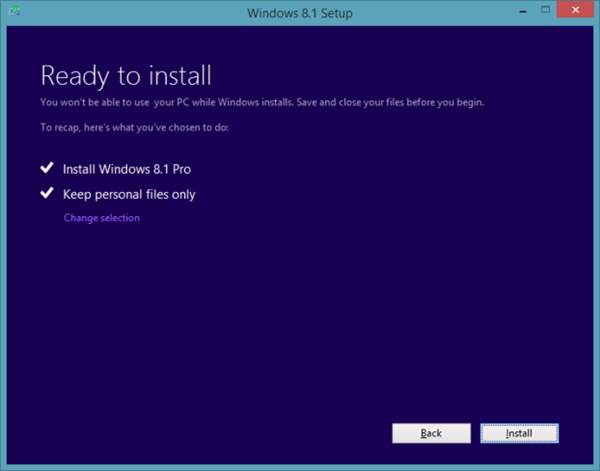
Ok, bây giờ là thời gian chờ đợi.
Sau khi quá trình nâng cấp kết thúc, một số các cửa sổ thiết lập sẽ xuất hiện, bạn hãy lựa chọn theo cá nhân
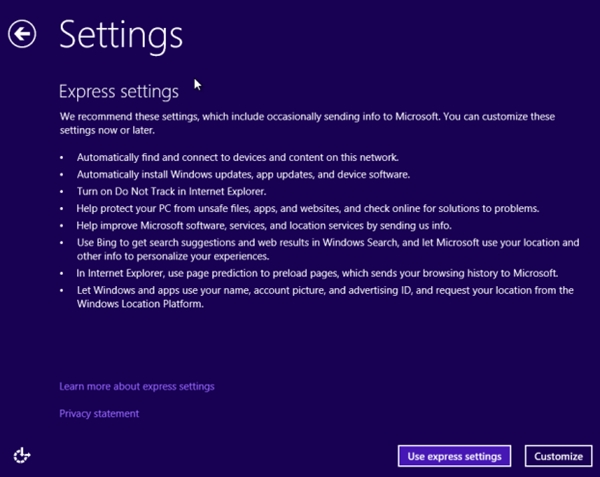
Sau khi hoàn thành, bạn sẽ được đưa trở lại màn hình Startscreen. Thế là xong, bây giờ hãy tiến hành khám phá nhé.
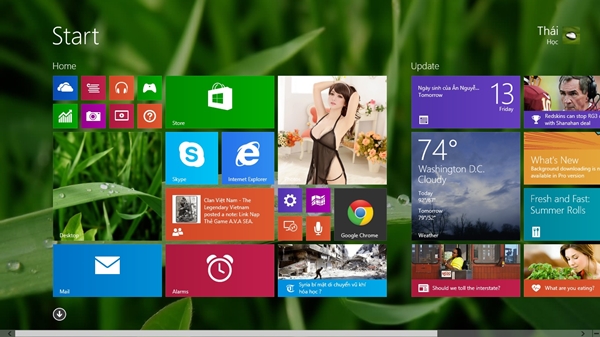
Chúc bạn thành công.
NỔI BẬT TRANG CHỦ

Giải mã công nghệ pin Blade của BYD: Quá ưu việt đến mức đối thủ Tesla cũng phải dùng
Dù cùng là đối thủ trong lĩnh vực xe điện trên toàn cầu, nhưng chính Tesla cũng đang trang bị pin Blade của hãng BYD cho xe Model Y của mình.

Là hãng smartphone lớn nhất thế giới nhưng thị phần Samsung vừa chạm ngưỡng 0% tại Trung Quốc
